[Rozwiązany] Jak łatwo usuwać aplikacje na iPhone 7 Plus
Adela D. Louie, Ostatnia aktualizacja: May 6, 2022
Naprawdę konieczne jest usunięcie aplikacji na urządzeniu mobilnym, aby umożliwić instalację innych potrzebnych aplikacji. W tym artykule omówimy, jak usuń aplikacje iPhone 7 plus zwłaszcza jeśli napotkałeś pewne trudności w zrobieniu tego po pewnej aktualizacji iOS. Kiedy zmaksymalizujesz pamięć swojego urządzenia, nawigacja w jego interfejsie będzie naprawdę trudna. Ma tendencję do zwalniania, a także opóźniania, co z pewnością byłoby denerwujące.
Jednym z rozwiązań, które możesz zrobić, jest usunięcie aplikacji z iPhone'a lub dowolnego posiadanego urządzenia. Możesz teraz puścić te, których nie używasz tak często, ponieważ po prostu zajmą miejsce w telefonie, które powinieneś wykorzystać do innych aplikacji, których naprawdę potrzebujesz.
Na końcu artykułu, jeśli nie możesz usuwać aplikacji z Twojego iPhone'a, będziesz mógł uzyskać kilka pomysłów, jak to zrobić usuń aplikacje na iPhoniei 7 plus przy użyciu niektórych metod, których można się zasadniczo nauczyć podczas korzystania z iPhone'a, a także niektórych narzędzi, których można użyć, aby uczynić go bardziej produktywnym, wydajniejszym i wygodniejszym.
Część 1. Jakie są metody, których możemy użyć do usunięcia aplikacji na iPhone 7 Plus?Część 2. Jak łatwiej usuwać aplikacje na iPhone 7 Plus?Część 3. Podsumowując to wszystko
Część 1. Jakie są metody, których możemy użyć do usunięcia aplikacji na iPhone 7 Plus?
W początkowej części tego artykułu porozmawiamy o niektórych niezawodnych metodach usuwania aplikacji z iPhone 7 Plus. Zacznijmy zastanawiać się, jakie są te metody i jak mogą nam pomóc w usuwaniu aplikacji.
Metoda 1. Proces usuwania aplikacji z ekranu głównego
Istnieje sposób, w jaki możesz usuwać aplikacje na iPhonie 7 plus, po prostu uzyskując dostęp lub korzystając z ekranu "głównego" swojego iPhone'a. Nie jest to zalecane w przypadku, gdy chcesz usunąć wszystkie aplikacje, które masz w telefonie, ale możesz to zrobić pojedynczo. Czas potrzebny na wykonanie tej metody będzie zależał od tego, ile aplikacji masz na swoim urządzeniu.
- Przejdź do ekranu „Strona główna” telefonu iPhone 7 plus i dotknij ikony aplikacji, którą chcesz usunąć. Powinieneś przytrzymać przycisk przez dłuższy czas, aż zobaczysz „X”.
- Gdy zobaczysz „X”, dotknij go, a następnie pojawi się potwierdzenie z pytaniem, czy zdecydowałeś się usunąć aplikację, dotknij „Usuń".
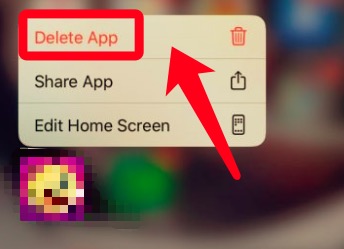
No to proszę! Musisz tylko powtórzyć ten sam proces dla wszystkich aplikacji, które masz i musisz to robić jeden po drugim, aż usuniesz wszystko, co chciałeś usunąć.
Metoda 2. Proces usuwania aplikacji z aplikacji Ustawienia
Możesz także użyć aplikacji „Ustawienia”, jeśli chcesz usunąć aplikacje na iPhonie 7 plus. Jeśli jednak uznasz, że pierwsza metoda jest kłopotliwa i czasochłonna, ta metoda potrwa dłużej niż pierwsza omówiona.
- Początkowo uruchom „Ustawienia” na Twoim iPhonie.
- Przejdź do „Ogólne”, a następnie przejdź do „Ustawienia pamięci masowej i iCloud”, idź głębiej, aż zobaczysz „zarządzanie Storage".
- Następnie musisz zlokalizować na liście aplikacji tę, którą chcesz usunąć, a następnie zobaczysz „Usuń” w dolnej części aplikacji, dotknij jej.
- Następnie musisz potwierdzić akcję, którą zdecydowałeś się wykonać, dotykając „Usuń aplikację" jeszcze raz.
Musisz powtórzyć te same procesy, jeśli chcesz usunąć nie tylko jedną aplikację, ale wszystkie aplikacje na iPhonie 7 plus lub dowolnym modelu iPhone'a.
Metoda 3. Pozbywanie się aplikacji poprzez przywrócenie ustawień fabrycznych
Trzecia metoda jest łatwiejsza i szybsza w porównaniu do dwóch omówionych powyżej. Jeśli chcesz usunąć wszystko, możesz po prostu przywrócić ustawienia fabryczne i gotowe! Jeśli zdecydujesz się to zrobić, musisz pamiętać, że najlepiej jest najpierw zrobić kopię zapasową, abyś niczego nie żałował w przyszłości. Działa również, jeśli chcesz usuń aplikacje z iPhone'a 7.
- Musisz otworzyć aplikację „Ustawienia” na swoim telefonie.
- Następnie przejdź do „Ogólne”, a następnie wybierz „Skasuj całą zawartość i ustawienia" opcja.
- Następnie zostaniesz poproszony o wpisanie hasła, a następnie potwierdź akcję usunięcia wszystkich rzeczy, które chciałeś usunąć.
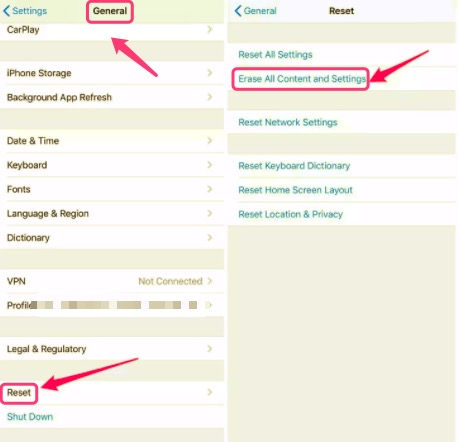
Ten proces zwykle zajmuje od pięciu do dziesięciu minut. Jest to jedna z najszybszych i jednocześnie najłatwiejszych metod, po prostu musisz mieć pewność, że wykonałeś kopię zapasową na wypadek, gdybyś żałował wykonania takiego działania.
Część 2. Jak łatwiej usuwać aplikacje na iPhone 7 Plus?
Teraz, gdy udostępniliśmy Ci niektóre metody, których możesz użyć do usuwania aplikacji z iPhone'a 7 plus, udostępnimy teraz narzędzie, za pomocą którego możesz to zrobić wydajniej. Czy słyszałeś o czyszczeniu iPhone'a? Na rynku jest ich tak wiele, ale nie wszystkie mogą zrobić to lepiej. Ten, który zamierzamy przedstawić, to FoneDog iPhone Cleaner.
Ten iPhone Cleaner może zrobić wszystkie rzeczy, o których wspomnieliśmy w ostatniej części, w ciągu zaledwie kilku minut! Ten iPhone Cleaner jest kompatybilny ze wszystkimi iDevices oraz komputerami Windows i Mac. Ten FoneDog iPhone Cleaner ma wiele do zaoferowania swoim użytkownikom, przyjrzyjmy się tym funkcjom.
- Oszczędzaj czas i energię, decydując się na korzystanie z „Usunąć wszystkie dane” funkcja FoneDog iPhone Cleaner. Jednym dotknięciem możesz usunąć wszystko na raz. Możesz teraz odpuścić pomysł, że musisz ręcznie usunąć wszystko, co chcesz, teraz można to zrobić jednym dotknięciem.
- FoneDog iPhone ma również funkcję, w której możesz usunąć tylko wybrane części. Jest to dobre, jeśli chcesz zachować niektóre dane, ponieważ nadal będziesz ich potrzebować na wszelki wypadek.
- Kolejną piękną funkcją FoneDog iPhone Cleaner jest pomoc w przywracaniu plików, tworzeniu kopii zapasowych, a także przesyłaniu plików z dowolnego posiadanego urządzenia.
Darmowe pobieranie Darmowe pobieranie
Aby rozpocząć, konieczne jest oczywiście pobranie FoneDog iPhone Cleaner i rozpoczęcie instalacji na swoim komputerze. Po zakończeniu i pomyślnym zakończeniu instalacji możesz teraz zalogować się za pomocą kodu rejestracyjnego, a także adresu e-mail, który otrzymałeś podczas początkowej części rejestracji.
Za pomocą kabla musisz podłączyć iPhone'a 7 Plus do komputera i nie zapomnij dotknąć „Zaufaj”, aby móc nawiązać połączenie. Następnie dotknij „szybkie skanowanie”, aby uruchomić skanowanie plików Twojego iPhone'a 7 plus, a w wyniku skanowania zobaczysz szczegóły Twojego iPhone'a 7 plus, jeśli chcesz poznać więcej szczegółów, kliknij „Więcej informacji".

Teraz, gdy mamy krótką wiedzę na temat tego, czym jest FoneDog iPhone Cleaner, musimy teraz zdawać sobie sprawę z kroków, które musimy wykonać, aby móc usuwać aplikacje na iPhone 7 plus.
Aby usunąć aplikacje z iPhone'a 7 plus, musisz:
- Szukać "Odinstaluj aplikacje”, a następnie musisz dotknąć „Odinstaluj".
- W przypadku alternatywnej metody istnieje również opcja, w której można dotknąć menu rozwijanego, a następnie dotknąć „Odinstaluj aplikacje”, aby rozpocząć skanowanie aplikacji na urządzeniu lub iPadzie.
- Następnie możesz wyświetlić wynik skanowania i listę wszystkich aplikacji w telefonie.
- Wybierz, który chcesz usunąć lub odinstalować.
- Dotknij "Odinstaluj aplikacje", gdy podjęto decyzję.
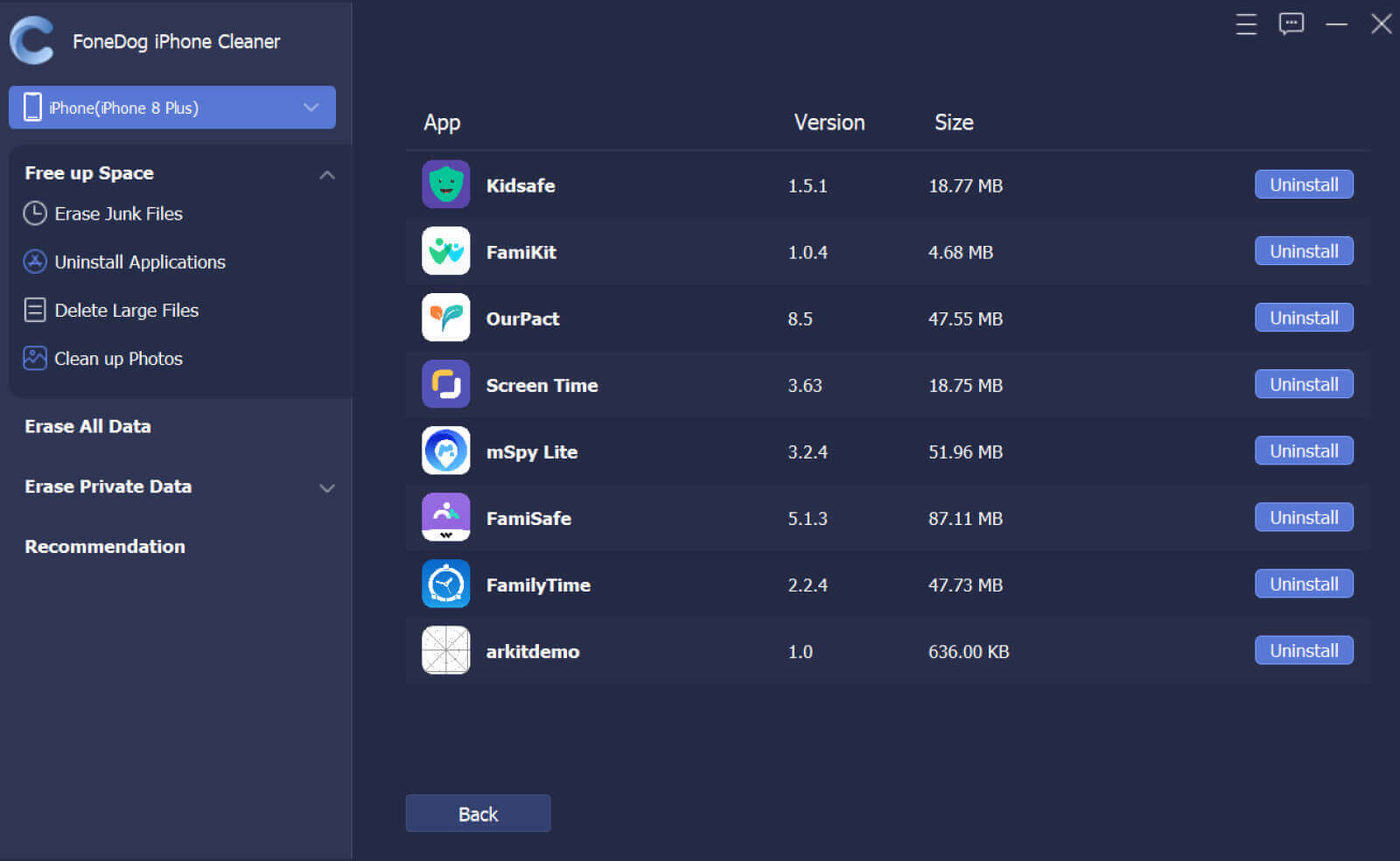
Ludzie również czytają[Rozwiązany] Dlaczego nie mogę usunąć aplikacji na moim iPhonie?Najnowszy przewodnik dotyczący usuwania aplikacji iMessage
Część 3. Podsumowując to wszystko
Zwykle po aktualizacji w wewnętrznych systemach naszych telefonów możemy napotkać usterki. Według niektórych trudno jest usuń aplikacje na iPhonie 7 plus ponieważ zaktualizowali swoje urządzenia. Byłoby wielkim kłopotem, gdybyś nie mógł usunąć aplikacji na swoim iPhonie, zwłaszcza jeśli nie używasz jej często i potrzebujesz nowej aplikacji do zainstalowania, ale nie masz wystarczającej ilości miejsca.
Cóż, mamy nadzieję, że jeśli kiedykolwiek wystąpi ten problem, możesz użyć wszystkich rzeczy, które zostały omówione powyżej, aby móc usuwać aplikacje na iPhonie 7 plus i instalować te, których bardzo potrzebujesz. Przed wykonaniem wszystkich powyższych metod należy zachować kopię zapasową na wypadek, gdyby była potrzebna w przyszłości. Ponadto, jeśli szukasz najlepszego partnera, zawsze możesz spróbować FoneDog iPhone Cleaner, to nigdy cię nie zawiedzie.
Zostaw komentarz
Komentarz
Gorące artykuły
- Jak usunąć konto Kik: na stałe i tymczasowo
- Prosty przewodnik po tym, jak usunąć wiadomości z Facebook Messenger
- Metody 5 dotyczące trwałego usuwania iMessages na iPhonie
- Najnowszy przewodnik dotyczący usuwania aplikacji iMessage
- Jak usunąć dane Game Center ręcznie i automatycznie?
- [Rozwiązany] Czy możesz usunąć Facebooka i zachować Messengera?
- Jak usunąć wydarzenia z kalendarza na iPhonie — proste kroki
- Jak usunąć zdjęcie Snapchata: przewodnik krok po kroku
/
CIEKAWYDULL
/
PROSTYTRUDNY
Dziękuję Ci! Oto twoje wybory:
Doskonały
Ocena: 4.8 / 5 (na podstawie 78 oceny)
